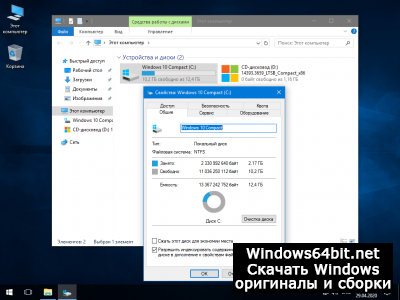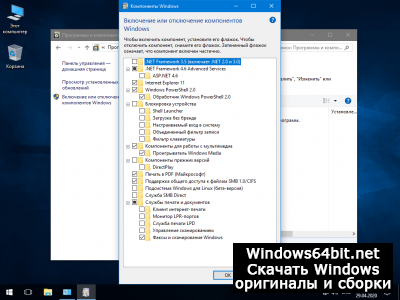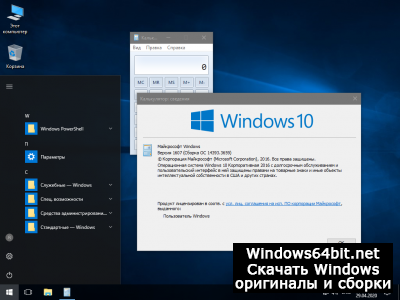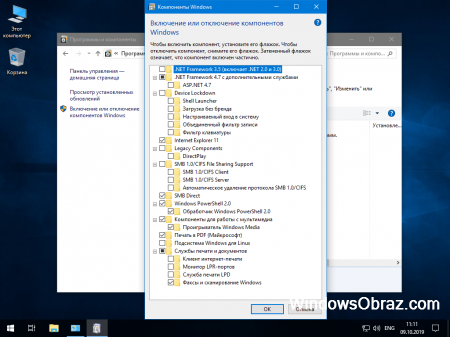Windows 10 LTSC 2019 Compact [17763.316] by Flibustier (x86-x64)
Windows 10 LTSC 2019 Compact [17763.316] by Flibustier (x86-x64)
Компактные сборки на основе оригинальных образов Windows 10 Enterprise LTSС 2019
Удалён Windows Defender, Cortana и некоторые компоненты (полный список см.ниже).
Интегрированы все обновления на 25.02.2019 (OS Build 17763.316)
Желающие установить Cortana, Microsoft Edge, Microsoft Store, GameBar, OneDrive — найдут их на диске в папочке apps.
Целостность файлов и пакетов не нарушена.
В режиме аудита система не была. Установка с диска/флэшки.
Компьютер для системы:
Процессор: не менее 1 ГГц или SoC
ОЗУ: 1 ГБ для 32-разрядной системы или 2 ГБ для 64-разрядной системы
Место на диске: 16 ГБ для 32-разрядной ОС или 20 ГБ для 64-разрядной ОС
Видеоадаптер: DirectX 9 или более поздняя версия с драйвером WDDM 1.0
Экран: 800 x 600
Windows 10 LTSC 2019 Compact [17763.316] by Flibustier (x86-x64) торрент, изменения:
Об установке:
Система устанавливается используя встроенное средство Windows 10 — CompactOS.
? Быстрая полуавтоматическая установка — языки выбраны, соглашения приняты, ключи введены, ползунки отключены, в начале установки выбираем только раздел, в конце имя пользователя. Вместе со всем этим пропускается и начальное окно с функцией «Восстановление системы», чтобы попасть в него с установочного диска — просто закрываем окно установки и переходим в меню восстановления.
? Чтоб не писать флэшки и диски каждый раз, в корне диска лежит SetupCompact.exe — который развернёт образ с помощью DISM и создаст загрузчик.
(SetupCompact.exe работает только из под Windows 10. С его помощью можно установить систему как с применением сжатия, так и без.)
Установка без сжатия с флэшки:
Для установки системы с флэшки без сжатия CompactOS — заменяем boot.wim и setup.exe взяв их с любого другого образа десятки.
(setup.exe берём из той же папки sources, а не из корня диска)
А если уже есть флэшка с десяткой, то ещё проще — просто заменяем свои install.wim/esd + ei.cfg на те, что в образе из раздачи.
Установка со своими настройками и твиками:
Для установки системы с личными настройками и твиками — закатываем их в файл(ы) реестра и:
— При установке через SetupCompact.exe — кидаем их в папку Temp применённого образа.(SetupCompact.exe автоматически копирует файлы из \sources\$OEM$\$1\Temp\*.reg)
— При установке с флэшки — создаём такую структуру папок: Флэшка:\sources\$OEM$\$1\Temp\ваши файлы реестра.reg
Все найденные .reg файлы в этих папках импортируются на заключительном этапе установки.
Описание SetupCompact:
SetupCompact.exe ищет wim/esd по маске *inst*:
первым делом он шарит в папке sources рядом с собой, если там не находит ищет в папке из которой запущен,
если и там нет — ищет wim/esd по всем подключенным и примонтированным дискам в корневой папке sources и считывает редакции.
В общем его теперь можно использовать из любого расположения смонтировав любой образ десятки, или скопировав в одну папку с wim/esd.
Удалено:
Microsoft Edge, Microsoft Store, GameBar, OneDrive — изначально отсутствуют в LTSC, устанавливаются отдельно на усмотрение пользователя.
Cortana (поиск) — аналогично, запустится после выхода из системы.
Дикторы и проверка орфографии — устанавливаются из меню «Языковых параметров»
Всё остальное восстановлению не подлежит:
Windows Defender вместе со своим «Центром» и всеми потрохами,
Шифрование диска BitLocker,
Распознавание лиц Windows Hello,
WinSATMediaFiles, WinRE и диск восстановления,
Очищена папка WinSxS\Backup,
Окно «Компонентов» зачищено по максимуму(см.скриншоты)
Отключено:
Файл подкачки, гибернация, индексирование, контроль учётных записей(полностью), отчёты об ошибках, SmartScreen, помощник по совместимости программ, служба SysMain(Superfetch).
В окне «компоненты»: клиент интернет печати, клиент рабочих папок, удаленное разностное сжатие, службы WCF и XPS.
Отключен сбор данных и телеметрия.
Отключены все дополнительные журналы событий.
Microsoft .NET Framework 3.5 — программы требовать не будут, но если очень хочется можете установить.
Настройки:
В WinX меню добавлена классическая «Панель управления» и «Редактор реестра».
В контекстное меню при удержании Shift добавлено: «Открыть окно команд», для .cab файлов «Установить» и для всех типов файлов «Изменить» (в блокноте)
В меню «Создать» добавлено создать «Пакетный файл Windows» и «Файл реестра»
Имя ПК — HOME-PC, рабочая группа — WORKGROUP, профиль сети «Общедоступная».
Восстановлены ассоциации PhotoViewer.
Папки Temp и TMP перенесены в корень системного диска.
Отключено предупреждение при запуске файлов скачанных из интернета.
Раскладка клавиатуры по умолчанию en-US.
Всё остальное смотрите в \sources\$OEM$\$1\Temp\
ЧаВо или часто задаваемые вопросы:
·Почему отключен файл подкачки?
Он отключен не для того чтоб его не было, а для того чтоб выставить самому необходимый размер без лишних перезагрузок. В общем включаем обязательно!
Если не знаем какой — ставим по выбору системы.
·Как ускорить загрузку с HDD?
Включаем службу SysMain или выполняем в командной строке с правами администратора:
b) включаем UWF в компонентах.
Перегружаемся и настраиваем uwfmgr
Образы пересобраны, обновлены и доработаны, версии сборок только «Easy», формат esd
Контрольные суммы:
1809_LTSC_Compact_x86_by_flibustier.iso
CRC32: D1C583B4
MD5: D9ABBE8F4981FE444F41BE4D68D667C3
SHA-1: 60EE8130A213C0A8AB551AB976C05F76281ACD19
1809_LTSC_Compact_x64_by_flibustier.iso
CRC32: 84ADC9B4
MD5: 97E31BC0ECA76A2C454F520F8E07BB16
SHA-1: E866DD4C63FEEFA21C24566D7427BCF68795C4FF
Скриншоты Windows 10 LTSC 2019 Compact [17763.316] by Flibustier (x86-x64) торрент:
Windows 10 LTSC by flibustier Compact 64bit 32bit русские ISO образ для установки
Внимание! это не прямая ссылка на Windows 10 ISO образ, а через торрент.
Для скачивания Windows 10 бесплатно, вам понадобится torrent клиент, если у вас еще не установлен торрент клиент, рекомендуем скачать и установить μTorrent.
| Системные требования: | |||
| Минимальные | Рекомендуемые | ||
| Процессор CPU | 1 Ghz | 2 Ghz 2 ядра и больше | |
| Оперативная память ОЗУ | 2 Gb | 4 Gb и больше | |
| Свободное место на жёстком диске | 30 Gb | 120 Gb и больше | |
| Графическое устройство | DirectX9 | WDDM версии 1.0 и выше | |
Стоит помнить, что переустановка любой операционной системы, влечёт за собой удаления всей информации с жёсткого диска, по этому рекомендуем скопировать всё важное на флешку перед установкой windows 10.
Скриншоты после установки:
Установка Windows 10 x64: Для правильной установки виндовс седьмой, нужно для начало создать загрузочный диск программой UltraISO или создать флешку загрузочную программой Rufus. Затем вставляем флешку в USB 2.0 и включаем ноутбук или ПК, сразу же вызываем BOOT menu и выбираем флешку для загрузки. Далее начнётся установка с настройкой параметров, если не знаете что выбирать или чем заполнять — просто жмите ENTER. После установки нужно активировать windows 10 и установить все необходимые драйвера. В итоге вы получаете полнофункциональную windows 10 с финальными обновлениями и полным функционалом.
Минимальные требования к персональному компьютеру для инсталляции Виндовс Десятая LTSC:
Центральный процессор: с частотой от 1GHz и выше или система на кристалле (SoC).
Объем оперативной памяти: под х32-bit от 1 Gb и более, под х64-bit от 2 Gb и более.
Объем свободного места на винчестере: под х32-bit от 16 Gb, под х64-bit от 20 Gb.
Графический адаптер: с поддержкой DirectX 9.0 и WDDM драйвера версии 1.0.
Дополнения, внедренные в оболочку, и преобразования, выполненные в ней:
«FLB launcher х32 — х64-bit» — специализированный поддающийся настройке под запросы любого пользователя лаунчер для удобства инсталляции операционной системы. При помощи файла настроек (он имеет расширение .ini) у пользователя есть возможность изменить кнопки, цветовую схему, шрифт и т. п. Представленная версия является самой новой и более простой в своих настройках, чем все предшествующие. В каталог sources необходимо поместить установочные .wim и .esd-файлы. Именно они необходимы для запуска процесса инсталляции операционной системы.
Интегрирован набор актуальных обновлений за апрель 2020-го года.
Из системы удален Windows Defender и Smart Screen.
Голосовая помощница Кортана также удалена.
Изначально, в LTSC–версии нет магазина от Виндовс, стандартного браузера от Майкрософт Edge, облачного хранилища данных One Drive и игрового центра XBox, но если они необходимы, то есть возможность самостоятельной установки всех этих приложений.
Специальная возможность «рукописный ввод» в LTSC-версии также отсутствует, но, если она так необходима, то из меню языковых параметров ее легко установить.
Технология шифрования дисков Bitlocker удалена безвозвратно.
Возможность входа в систему с помощью идентификатора лиц невозможен — он удален без варианта восстановления.
Выполнить оценку производительности невозможно — удалена безвозвратно.
Стандартное средство восстановления данных (WinRE) удалено навсегда и восстановлению не подлежит.
Служба отправки отчетов об ошибках отключена.
Печать через интернет выключена.
Службы, отслеживающие местоположение и подобную информацию о пользователе отключены.
Журналы событий не ведутся — они отключены.
Настройки, которые выставлены в образе Виндовс Десятая LTSC по умолчанию:
Компьютер теперь имеет имя «HOME-PC» и принадлежит он к рабочей группе «WORKGROUP».
Для блокнота, средства просмотра изображений Photo Viewer и стандартного калькулятора в системе выставлены определенные файловые ассоциации.
Запуск файлов, скачанных из интернета, выполняется сразу, без вывода сообщения предупреждающего о запуске файла.
Изначально выставлена английская раскладка клавиатуры.
Если в настройках что-то не устраивает, то пользователь может настроить систему под собственные запросы в \sources\$OEM$\$$\Panther\first\.
Дополнительная информация по инсталляции операционной системы Виндовс Десятая LTSC от Flibustier:
Торрент-файл содержит в себе образы с разрядностью х32-bit и х64-bit. Для начала, в соответствии с возможностями компьютерного «железа», нужно выбрать, какая разрядность будет устанавливаться. Далее скачать выбранную версию операционной системы Виндовс Десятая LTSC, воспользовавшись любым удобным торрент-трекером. Так как сборка не является единым образом, это позволит сократить затраты времени для скачивания одной из выбранных разрядностей наполовину. Инсталлировать операционную систему на персональный компьютер рекомендуем при помощи флеш-носителя. Под запись одной разрядности операционной системы Виндовс Десятая LTSC флеш-носителя размером в 2 Gb будет предостаточно. На нашем ресурсе вы всегда можете найти и скачать множество оригинальных, активированных с возможностью постоянного обновления операционных систем Виндовс Десятая.
Воспользовавшись очень простой в управлении утилитой «Rufus», вы без особых усилий создадите загрузочный флеш-носитель с операционной системой Виндовс Десятая. Вставьте флеш-накопитель в компьютер и запустите утилиту. Необходимо указать в первом окне программы вставленную флешку. Затем нужно кликнуть по кнопке, на которой нарисован диск и выбрать предварительно скачанный образ выбранной операционной системы. Второй выпадающий список предложит выбрать процесс загрузки вашей системы — BIOS или UEFI, а также формат таблиц разделов винчестера — MBR или GPT. Отформатируйте флеш-накопитель в файловой системе FAT32. Ля создания загрузочного носителя можно воспользоваться и «классическим» методом — записать образ операционной системы на DVD-диск. Для этого рекомендуем воспользоваться помощью программы «UltraISO». Прожиг диска, во избежание возникновения ошибок, установить на минимальную скорость.
Утилиты «UltraISO» и «Rufus» вы всегда можете бесплатно скачать с нашего ресурса. Они расположены в разделе «Программы» на нашем сайте.
Windows 10 LTSC 64bit 32bit v1809 на русском

Дата обновлений: 11.12.2019 ОБНОВЛЁН
Версия: Microsoft Windows 10 Enterprise LTSС 1809 Build 17763.914
Разрядность: x64 x86
Язык Интерфейса: RUS Русский ENG Английский (выбор при установке)
Таблетка: отсутствует, используем активатор
Первоисточник: www.microsoft.com
Автор сборки: by Flibustier
Размер двух образов: 2,28 Gb
Характеристики компьютера
• Оперативная память – 1Гб для архитектуры х86 и 2Гб для х64;
• Разрешение монитора – 800х600px;
• Процессорная частота – 1ГГц;
• Наличие библиотек ДиректХ9;
• Незанятое дисковое пространство – 16Гб для архитектуры х86 и 20Гб для х64.
Скриншоты Windows 10 Compact LTSC
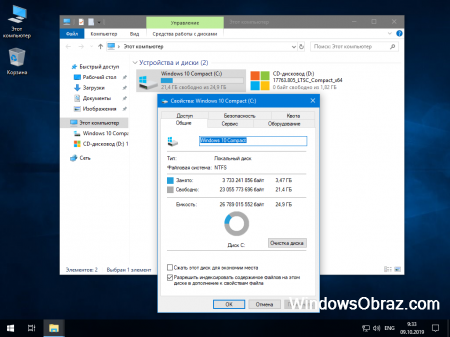
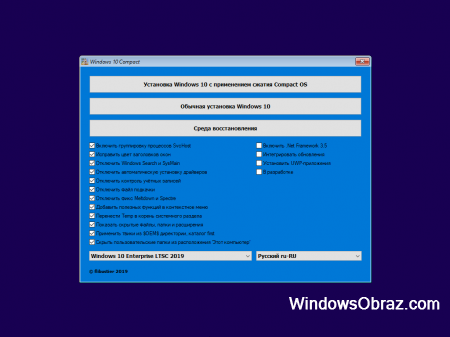
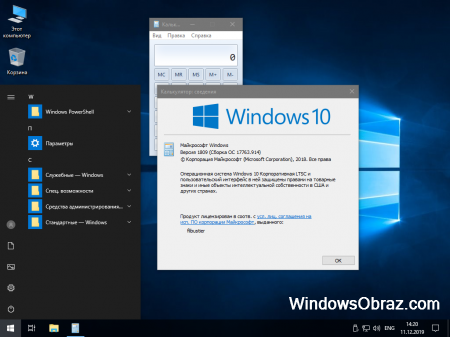
На базе полной одноименного образа Microsoft была создана компактная версия Windows 10 Compact LTSC 2019 скачать торрент ISO предлагается для записи на DVD или флешку.
В ОС встроен пакет обновлений, релиз которых осуществлялся до 11 декабря 2019 года (за исключением микрокода Intel). Все последующие обновления системы, интерфейса, языков и служб будут устанавливаться по мере выхода.
Все файлы и пакеты остались целыми. Из сборки были вырезаны Защитник Виндовс и Кортана. На Десятке аудит не проводился.
Как проходит установка
Инсталл проходит наполовину в автоматическом режиме. Юзеру нужно выбрать раздел диска и ввести имя пользователя, остальное (соглашения, ключи, язык, настройки) определяется за него.
Что было вырезано
Многие телеметрические и «тяжелые» приложения были удалены из Windows 10 Compact LTSC 2019 скачать торрент предлагается без:
• Мало популярных Компонентов;
• Защитника Виндовс и его элементов;
• Голосового помощника Кортана (можно восстановить);
• Лишних файлов из папки Backup;
• Шифратора диска BitLocker;
• Функции орфографической проверки, дикторов и рукописного ввода (можно восстановить);
• WinRE;
• GameBar и Store (можно установить);
• Диска восстановления;
• Службы распознавания лиц;
• Браузера Edge (можно установить);
• WinSATMediaFiles;
• OneDrive (можно установить).
Что было отключено
• Помощник совместимости;
• Фреймворк .NET версии 3.5;
• Сбор информации о пользователе;
• Телеметрические компоненты;
• SmartScreen;
• Журнал событий;
• Клиент печати;
• Отчет об ошибках.
Изменения в настройках
• Название рабочей группы – Workgroup;
• Стандартная раскладка клавиатуры – английская;
• Восстановились некоторые элементы Photo Viewer;
• Сетевой профиль – Общедоступный;
• Название компьютера – Home-PC;
• Интернет-файлы запускаются без предупреждения.
Остальные настройки возможно посмотреть в каталоге sources, подпапке $OEM$.
Популярные вопросы
1. Как отправить ISO образ на носитель?
При помощи программ УльтраИСО или Руфус.
2. Можно ли сделать загрузку с жесткого диска быстрее?
Это возможно сделать, запустив SysMain.
3. Можно ли возвратить «Съемный диск» в навигационную панель проводника?
Да, запустив следующую команду через командную строку:
Reg add «HKLM\SOFTWARE\Microsoft\Windows\CurrentVersion\Explorer\Desktop\NameSpace\DelegateFolders\
4. Где включается временная шкала?
В системном WindowsSearch.
5. Какими программами активируется система?
Активаторами KMS AutoNet и W10 DigitalActivation.
6. Есть ли в сборке Объединенный фильтр записи?
Он есть в Компоненты, там необходимо включить UWF, перегрузить компьютер и настроить файл uwfmgr. Либо при включении службы маршрутизации выполнить код:
sc config dmwappushservice start=demand
7. Как запустить автопоиск «дров» в службе Диспетчер устройств?
Запустить команду:
Reg add «HKLM\SOFTWARE\Microsoft\Windows\CurrentVersion\DriverSearching» /v «SearchOrderConfig» /t REG_DWORD /d «1» /f
Что можно добавить
• Edge Insider;
• Поиск Кортана для браузера;
• MS Windows NetFx3 On Demand;
• Edge Extensions;
• Облачное хранилище OneDrive;
• Игра AngryBirds Friends;
• Solitaire Collection;
• VP9 VideoExtensions;
• WinStore;
• InSpectre;
• XboxI dentity Provider;
• Xbox Game Overlay;
• Почта с календарем Windows CommunicationsApps;
• Water mark Disabler;
• Virtual Box.
Что еще изменилось в системе
Недавно вышедшие обновления установлены в Windows 10 Compact LTSC 2019 скачать торрент системы также возможно с интегрированным лаунчером. Он позволяет выбирать определенные параметры при инсталляции Десятки, включает фреймворк .NET версии 3.5, другие языки.
Твики необходимо распределить между соответствующими папками каталога sources/$OEM$: udp, lang и netfx3. Настройки установятся как только будут распакованы. В ISO образах допускаются некоторые пользовательские изменения по умолчнию для браузера Chrome, каждый может без проблем изменить настройки браузера на свои предпочтительные. Все авторские сборки перед публикацией на сайте, проходят проверку на вирусы. ISO образ открывается через dism, и всё содержимое сканируется антивирусом на вредоносные файлы.